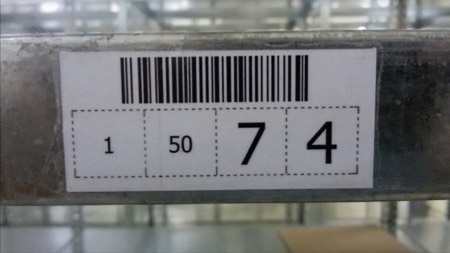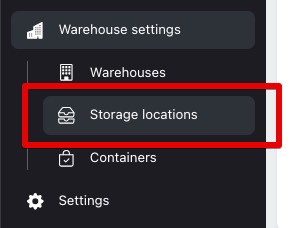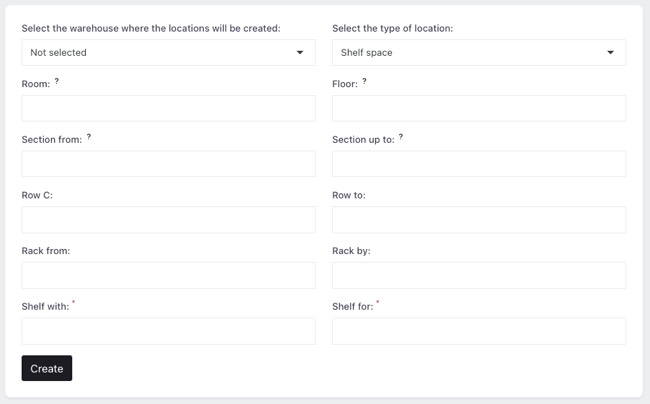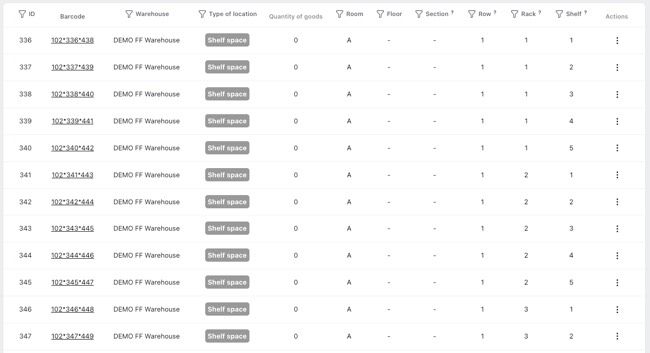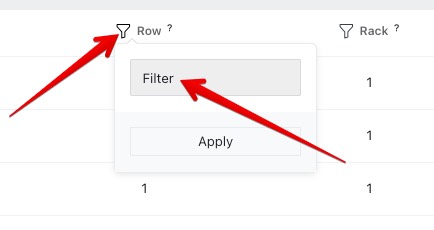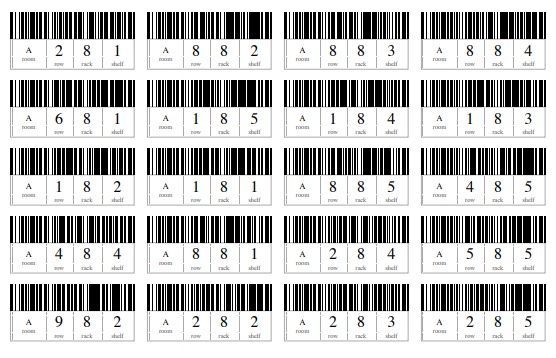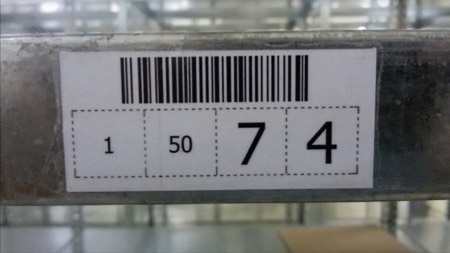Подготовка зон хранения
Прежде чем начинать приемку товаров, необходимо подготовить зоны хранения на складе. Каждой полке следует присвоить отдельное место. Вот что мы сделаем сейчас!
Я уже упоминал ранее, что с момента поступления товаров на склад они всегда должны иметь своё место, то есть быть привязанными к какому-либо месту хранения. Это может быть полка, палета, контейнер и даже сотрудник склада! Система просто не позволит вам работать с товарами, которые не привязаны к месту хранения. Поэтому у NWMS есть довольно много различных типов мест хранения.
Типы мест хранения
Давайте сначала посмотрим на эти типы:
- Полочное хранение - место хранения в виде обычной полки, обычно на стеллажах. Наиболее распространенный тип хранения для крупногабаритных товаров.
- Хранение на паллетах - одно место хранения на паллетном стеллаже (обычно 1 палета).
- Сортировочная полка - этот тип используется для сортировки товаров во время волновой комплектации. Сейчас подробно останавливаться не будем; обязательно вернёмся к этому вопросу, когда рассмотрим варианты комплектации товаров.
- Стол упаковки - стол, на котором упаковываются заказы (товары превращаются в заказы). Также рассмотрим это позже.
- Стол маркировки - место, где собранные заказы измеряются и маркируются наклейками служб доставки или маркетплейсов.
- Место завершения подбора - этот тип используется, когда мы собираем крупные zaказы, которые не требуют последующей упаковки (например, палета товаров); в этом случае сборщик сразу подбирает заказ для дальнейшей отправки без дополнительной упаковки и маркировки. Рассмотрим этот вариант ниже.
- Место для отменённых заказов - если сбор уже начался, но заказ нужно отменить и расформировать (например, клиент передумал или некоторые товары не найдены), сборку можно завершить только через это место. Оно собирает несобранные (или отменённые) заказы, чтобы позже товары могли быть распределены по их местам хранения в обычном порядке.
- Контейнеры - динамическое место хранения, которое может быть связано с другими местами хранения.
- Кладовщик - каждый сотрудник склада для WMS также является местом хранения. Если он берет товар с полки, товар привязан к нему до тех пор, пока товар не будет перемещён в другое место или возвращён на полку.
Собственно все! Если что-то на данный момент непонятно, не расстраивайтесь. Мы еще рассмотрим каждый тип далее (и скорее всего ни раз). Сейчас нас интересует только два вида: полочное место и паллетное.
Адресация склада
NWMS предлагает довольно много разных типов адресации на складе (избыточно много). Вы можете использовать только те поля, которые нужны именно для вашего склада. Сейчас рассмотрим поля что дает WMS, а потом рассмотрим несколько примеров:
- Помещение - Указывает на помещение, в котором будет размещаться зона хранения. Можно использовать символы, но не более 6.
- Этаж - номер этажа, если ваш склад расположен на нескольких этажах или у вас есть мезонин.
- Секция - секция, если склад разделён на несколько секций.
- Ряд - все стеллажи обычно расположены рядами. Все ряды нумеруются.
- Полка - обычно все полки между двумя стеллажами.
- Полка - конкретная полка.
- Ячейка - используется только если полка разделена на подячейки.
Только поле «полка» является обязательным; остальные поля можно пропустить, создав структуру адреса, удобную именно для вашего склада.
В результате метка может выглядеть примерно так:
Это:
Помещение №1
Ряд №50
Стеллаж №7
Полка №4
Создание мест хранения
Чтобы создать места хранения, перейдите в:
Настройки склада -> Места хранения
Далее выберите склад, тип локации и диапазон полей, которые вам нужны:
Например:
- Полочное место
- Помещение: A
- Ряд: 1 до 15
- Стеллаж: 1 до 10
- Полка: 1 до 4
Создадим 600 полочных мест.
Которые затем можно распечатать, нажав кнопку «Печать местоположений».
Если вам нужны конкретные локации из ранее созданных, вы можете использовать фильтр по любому полю:
Здесь помимо указания конкретных чисел можно использовать следующие значения:
- 3-8 - диапазон от 3 до 8
- > - больше чем. Например, >10 отобразит все значения, больше чем 10
- < - меньше чем. Например, <10 отобразит все значения, меньше чем 10
- >= - больше чем или равно. Например, >=10 отобразит все значения, больше чем или равно 10
- <= - меньше чем или равно. Например, <=10 отобразит все значения, меньше чем или равно 10
Затем распечатайте этикетки:
Далее ярлыки следует вырезать и разместить на полках вашего склада. Для этого можно использовать ленту или клей.
На данный момент маркировка зон хранения может считаться завершённой.